Точка входа этого урока.
Этот урок покажет вам, как создать и передвигаться по трехмерной сцене в Moho. Moho не является полноценной программой 3D-анимации - все слои в Moho двухмерные, расположеные в трехмерном пространстве. Тем не менее, при корректном позиционировании этих двухмерных слоев и перемещении вокруг них с помощью 3D-камеры можно создать вполне реальную трехмерную сцену.
Этот урок мы начнем с проекта, который уже почти завершен. Он называется "Tutorial 5.8" и находится в поддиректории "Tutorials/5 - Animation" корневого каталога программы Moho. Этот файл содержит простое изображение, которое мы сможем использовать для построения трехмерной сцены. Слои в этом файле расположены следующим образом:
Точка входа этого урока.
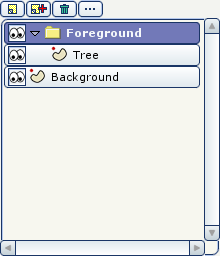
В редиме редактирования открытый файл должен выглядеть примерно так:
Вид в режиме редактирования.
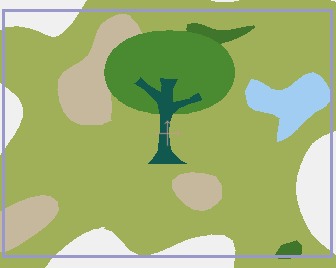
Первым делом необходимо создать основу нашей 3D-сцены - землю. Выделите слой "Background" (фон) - этот слой уже содержит простую земляную поверхность, все что нам нужно сделать - расположить ее правильно. Активируйте инструмент вращения слоя по оси Х и в его настройках в верхней части экрана введите значение -90. Несмотря на то, что слой фона представляет собой двухмерный объект, его можно вращать и позицонировать в трехмерном пространстве:
Настройка вращения по оси Х.

Затем активируйте инструмент меремещения слоя и в его настройках введите значение -0.25 для параметра Y:
Настройка положения слоя.

В завершение, активруйте инструмент масштабирования слоя и в его настройках введите следующие значения 5, 5, 5:
Настройка масштабирования.

Эти настройки поворачивают фон так, чтобы он лежал горизонтально, опускают его немного и увеличивают его так, чтобы он покрывал большое пространство. Ваша сцена должна выглядеть примерно так
Правильное положение фона земли.
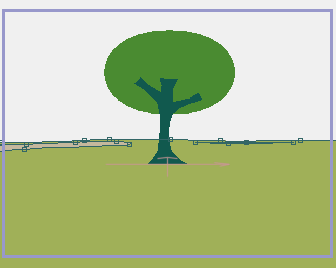
Следующий шаг - создание и расстановка объектов переднего плана. Простое дерево уже готово для вас - давайте разместим его в трехмерной проекции. Очень часто объекты в трехмерной проекции легче расположить, используя вид сверху. Возьмите инструмент вращения рабочего поля и поверните сцену, чтобы она выглядела примерно так. (Обратите внимание на маленькую стрелочку на сцене - это камера)
Вид сверху.
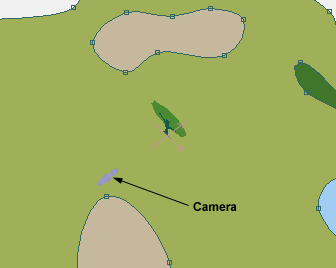
А сейчас выберите слой "Tree" (дерево) и активируйте инструмент перемещения слоя . Щелкните дважды на этом слое. В диалоговом окне свойств слоя (Layer Properties) установите флажок на свойстве "Rotate to face camera" (Поворачивать к камере) (вы позже поймете, почему это так важно). На панели движения слоя (Layer Motion) установите следующие значения: Position X (положение по оси X) -3.25, Depth (глубина) -2.25. Дерево будет передвинуто в угол сцены:
Передвижение дерева.
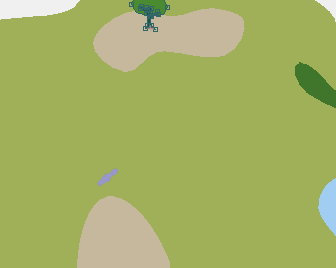
Ну, хорошо, это было одно дерево - давайте добавим еще несколько. Сделайте дубликаты слоя с деревом и установите новые значения для свойств положения по оси Х и глубины. Повторите этот процесс еще несколько раз и расставьте получившиеся деревья по нашему ландшафту. Значения положения по оси Х и глубина значения могут быть различными в пределах от -3 до 3. Продолжайте, пока не создадите около 12 деревьев. Расставьте их по всей поляне - возле камеры, вдали от камеры, за ней и т.д. По окончании у вас должен получиться небольшой лес.
Лес.
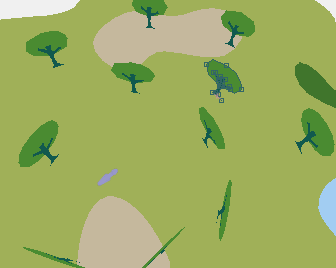
Небольшая уловка: если у вас мышка со скроллингом, то вместо того, чтобы вручную вводить значения положения по оси Х и глубине, вы можете просто покрутить колесиком мыши, удерживая ее над значениями соответствующего поля. При этом значения поля будут меняться, а слои двигаться - продолжайте вращать колесико мыши, пока слой не окажется в нужном вам месте.
Сейчас можно убрать флажок со свойства "Rotate to face camera" (Поворачивать к камере). Дерево со слоем (а такде все его дубликаты) автоматически поворачиваются к камере - обратите внимание, как каждое дерево немного поворачивается к камере. Можно быть уверенным, что у камеры всегда будет наиболее полный вид каждого слоя. Однако этот эффект нужен не всегда, но для подобной сцены это именно то, что необходимо, особенно когда камера начнет двигаться.
Последним шагом в создании нашего леса будет сортировка слоев по глубине. Дважды щелкните на групповом слое "Foreground" (передний план). В диалоговом окне свойств слоя (Layer Properties) перейдите на закладку Group (групповой слой). Установите флажок на свойстве "Sort layers by depth" (сортировать слои по глубине) и щелкните OK. Теперь все слои деревьев будут отсортированы в зависимости от своего места положения по отношению к камере.
Теперь, когда у нас уже есть готовая сцена, давайте немного прогуляемся в нашем лесу. Выберите команду меню View->Reset (Вид->Восстановить исходные значения). Сейчас вы смотрите на сцену прямо из камеры:
Вид из камеры
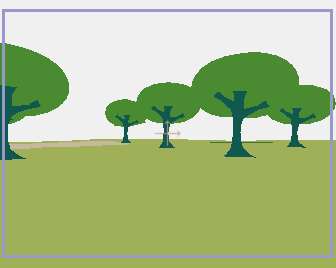
Установите текущим 48-й кадр и активируйте инструмент перемещения камеры. Удерживая клавишу <alt>, щелкните на рабочем поле и переместите курсор вниз. (При удержании клавиши <alt> камера перемещается вперед и назад). Продолжайте перемещать курсор вниз до тех пор, пока не дойдете почти до края слоя ландшафта.
Движение вперед.
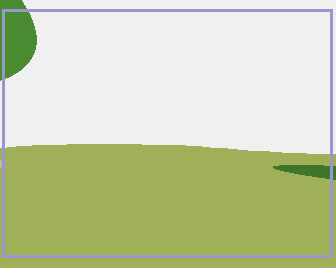
А сейчас активируйте инструмент поворота камеры (Pitch/Yaw Camera). Удерживая клавишу <shift>, переместите курсор мыши слегка в сторону, чтобы повернуть камеру. (Клавиша <shift> не дает камере вращаться вверх вниз. Не имеет значения, куда вы повернете - просто поверните камеру в интересующем вам направлении:
Поворот камеры
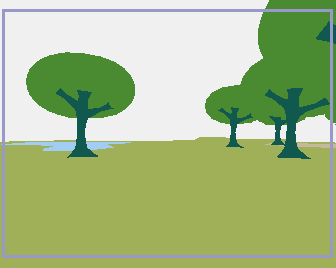
Установите текущим 96 кадр и, используя инструмент перемещения камеры, пройдите немного вперед (не забудьте удерживать клавишу <alt>). После продвижения вперед, поверните камеру в новом направлении (не забыв придержать клавишу <shift>). Продолжайте движение (передвиньте временной маркер на временной шкале вперед, переместите вперед камеру, затем поверните ее). Вы можете продолжать ходить по лесу сколько угодно.
После того, как вам надоест бродить по лесу, проиграйте анимацию. При проигрывании анимации используйте инструмент вращения рабочего поля , чтобы посмотреть на сцену сверху. Проделывая это, необходимо помнить две вещи: первое, при просмотре сцены с помощью инструмента поворота рабочего поля виден путь прохождения камеры. Это может быть весьма полезно при планировании движений камеры. Второе, обратите внимание, чтобы деревья поворачивались вслед за камерой. Если этого не произойдет, камера увидит край дерева, что естественно, испортит 3D-эффект.
Вид сверху.
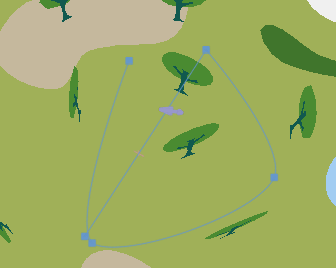
Поэкспериментируйте еще с движенями камеры, добавив еще несколько своих объектов на сцену.